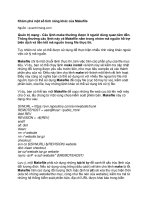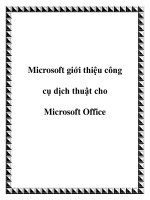Khám phá công cụ đa năng cho file video pot
Bạn đang xem bản rút gọn của tài liệu. Xem và tải ngay bản đầy đủ của tài liệu tại đây (254.55 KB, 9 trang )
Khám phá công cụ đa năng cho file video
Với Daniusoft Video Converter Free, người dùng
không chỉ có thể chuyển đổi qua lại giữa các định
dạng video, mà còn có thể biên tập nội dung và
thêm hiệu ứng cho đoạn video yêu thích…
Daniusoft Video Converter Free là tiện ích miễn phí,
không chỉ cho phép chuyển đổi qua lại giữa các định
dạng video thông dụng như AVI, WMV, MPEG,
MOV, FLV, MP4… mà còn có thể trích xuất âm
thanh từ các đoạn video và lưu chúng dưới định dạng
file MP3, WAV hoặc WMA…
Không dừng lại ở đó, phần mềm còn cung cấp các
tính năng để chỉnh sửa và biên tập video, như thêm
hiệu ứng cho hình ảnh, ghép 2 hoặc nhiều đoạn clip
lại với nhau, hoặc cắt một đoạn clip từ đoạn video
gốc.
Download Daniusoft Video Converter Free tại ĐÂY.
Sau khi download và cài đặt, tại giao diện chính của
phần mềm, chọn Add Video để thêm vào file video
cần chuyển định dạng hoặc chỉnh sửa. Bạn cũng có
thể chọn đồng thời nhiều file để tiến hành đồng thời.
Sau khi thêm, danh sách các file được chọn sẽ hiển
thị trên giao diện phần mềm.
Nhấn vào mũi tên tại mục Profile bên dưới để chọn
định dạng của file muốn chuyển đổi thành.
Nhấn vào nút Settings để thay đổi các thuộc tính của
file, như kích cỡ, tần số âm thanh… Ngoài ra, tại đây,
phần mềm cung cấp tính năng Split cho phép chia
nhỏ file video dung lượng lớn (hoặc thời lượng dài)
ra làm nhiều file có dung lượng nhỏ hơn (hoặc có
thời lượng ngắn hơn).
Để tiến hành chỉnh sửa, biên tập nội dung của file,
bạn chọn file cần chỉnh sửa từ danh sách rồi bấm vào
nút Edit từ Menu. Hộp thoại Video Edit hiện ra, gồm
2 cửa sổ, 1 cửa sổ hiển thị video gốc, và 1 cửa sổ hiển
thị video sau khi đã chỉnh sửa.
Tính năng biên tập video của phần mềm cung cấp 4
chức năng chính: (Hiển thị qua 4 tab ở bên dưới):
- Crop: Xén hình để thay đổi kích cỡ của file video.
Để sử dụng tính năng này, người dùng có thể sử dụng
chuột để thay đổi trực tiếp khung hình trên cửa sổ
Original Preview và theo dõi sự thay đổi ở cửa sổ
Output Preview. Ngoài ra, bạn cũng có thể thiết lập
kích cỡ mới của khung hình ở mục Zoom bên dưới.
- Mục Effect cho phép thêm các hiệu ứng lên nội
dung file video, như thay đổi độ sáng, độ tương
phản… hay thêm hiệu các hiệu ứng màu trắng đen,
hay các hiệu ứng khác lên hình ảnh của fiel video.
- 2 mục Watermark (đóng dấu bản quyền lên file
video) và Plug-in Subtitle (chèn phụ đề) rất tiếc
không thể sử dụng được trong phiên bản miễn phí
này.
Ngoài ra, bên dưới cửa sổ Output Preview cũng có 4
nút chức năng, cho phép xoay hoặc đảo ngược hình
ảnh của file video. Sau khi đã hoàn tất việc biên tập
và thêm hiệu ứng cho file, nhấn OK để quay trở lại
giao diện chính.
Trong trường hợp muốn cắt một đoạn nội dung nào
đó từ file video gốc, bạn chọn file video từ danh sách,
rồi nhấn nút Clip từ trên Menu.
Cửa sổ Clip hiển thị và nội dung của file sẽ tự động
chơi trên cửa sổ đó. Để đánh dấu khoanh vùng đoạn
nội dung cần trích xuất, bạn chỉ việc sử dụng chuột,
kéo 2 dấu mũi tên nhỏ ở 2 đầu của thanh trượt đến vị
trí đầu và vị trí cuối có chứa đoạn nội dung cần trích
xuất.
Nhấn OK để xác nhận và quay trở lại giao diện
chính.
Quay trở lại giao diện chính, những gì bạn cần làm là
nhấn nút Browser, chọn vị trí để lưu fiel sau khi đã
tiến hành các thiết lập, rồi nhấn nút Start để quá trình
chuyển đổi/biên tập/ trích xuất diễn ra.
Trong trường hợp muốn ghép nối nhiều file làm một,
bạn đánh dấu chọn đồng thời các file cần ghép nối từ
danh sách bên trên, đánh dấu vào mục Merge into
one File ở bên dưới, và nhấn nút Start để quá trình
ghép nối diễn ra.
Có thể nói, Daniusoft Video Converter Free là phần
mềm thích hợp cho những ai cần tìm kiếm một công
cụ đa năng và chuyên dụng để xử lý các file video.